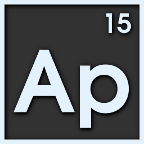快速导航
小米手机如何搜索相册照片
2025-05-21 10:01:25来源:兔叽下载站编辑:花降
在使用小米手机时,想要快速找到相册中的特定照片,该如何操作呢?下面为你详细介绍小米手机搜索相册照片的教程。
小米手机怎么搜索相册中的照片
打开相册:在手机主屏幕上找到并点击“相册”图标,进入相册应用。

进入搜索界面:点击相册界面右上角的放大镜图标,即可进入搜索页面。
输入关键词搜索:在此页面的搜索框中,输入与照片相关的信息,比如照片中的人物名字、地点、拍摄时间、照片类型(如自拍、风景等)。例如,输入“旅游”,系统会快速筛选出相册中所有带有“旅游”相关标签或文件名中包含“旅游”的照片;若输入具体人物名字,就能精准找到包含该人物的照片。

按条件筛选:除了关键词搜索,还能通过下方的条件筛选来进一步定位照片。比如点击“时间”,可按不同时间段查找照片;点击“地点”,能快速定位到在特定地点拍摄的照片;点击“人物”,能查看所有包含特定人物的照片。
查看搜索结果:输入关键词或设置筛选条件后,相册会迅速呈现符合要求的照片列表。点击其中一张照片,即可查看大图及详细信息。

优化搜索体验:如果经常搜索某些特定类型的照片,还可以利用相册的标记功能。比如,对于重要的旅游照片,标记上“旅游”标签,下次搜索时直接输入“旅游”,就能更快速地找到它们。另外,定期对相册进行整理,删除重复或无用的照片,也有助于提高搜索效率,让你能更轻松地找到所需照片。
通过以上方法,在小米手机相册中搜索照片变得轻松简单,无论照片数量有多少,都能快速精准定位到目标照片,为你的手机使用带来极大便利。
相关资讯
更多>推荐下载
-

全局主题
摄影图像 | 32.4 MB | 2025-05-20
进入 -

指尖wifi
系统工具 | 26.1 MB | 2025-05-20
进入 -

神州帮帮
生活实用 | 32.18MB | 2025-05-20
进入 -

京东官方网站登录入口苹果版
生活实用 | 16.76M | 2025-05-20
进入 -

动动计步器2025
运动健身 | 46Mb | 2025-05-20
进入 -

钱塘读书
阅读浏览 | 11.14MB | 2025-05-20
进入 -

星月科技
阅读浏览 | 21.93M | 2025-05-20
进入 -

多多美剧app官方版
影音播放 | 62.53MB | 2025-05-19
进入 -
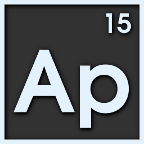
ap15(ap15桌面启动器)V1.7 安卓汉化版
系统工具 | 387.07KB | 2025-05-18
进入 -

Zillya!防病毒
系统工具 | 9.52MB | 2025-05-17
进入